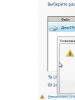Как удалить всплывающие окна с рекламой в браузере. Избавляемся от постоянно выскакивающей назойливой рекламы на вашем компьютере Как избавиться от ненужной рекламы в интернете
Практически любой пользователь сети интернет во время серфинга по сайтам вынужден сталкиваться с тоннами навязчивого контента, перманентно предлагающего что-либо купить или воспользоваться неведомыми услугами. В данной статье мы рассмотрим возможные причины возникновения этой проблемы и, соответственно, способы ее нейтрализации.
Причины проникновения рекламы в интернет-браузер и способы ее удаления
Персональный компьютер до недавних пор выгодно отличался от телевизора как раз возможностью избавиться от необходимости забивать себе голову ненужными рекламными роликами, но агрессивные продажи не стоят на месте, и если вас на всех сайтах буквально преследует информация о новом онлайн-казино или заманчивое предложение сделать ставки на спортивные события, может быть уверены – теперь вы «счастливый» обладатель особого вируса, пусть и не представляющего серьезной опасности для системы, но способного отравить своим присутствием даже самый короткий сеанс пребывания в сети интернет.
Эти вирусы маскируются под специальные расширения, в итоге забивающие браузер кучей рекламных баннеров, вдобавок ко всему получается так, что пользователь не может даже зайти на требуемый сайт по причине постоянной переадресации. То есть вы пытаетесь, к примеру, попасть на давно знакомую страницу компании по продаже автозапчастей, а браузер настойчиво перебрасывает вас на сайт псевдо медицинских услуг по увеличению члена. Приятного мало.
Если при посещении различных сайтов вы наблюдаете такую картину: навязчивые рекламные баннеры сходной тематики и оформления, замедляющие загрузку и постоянно выскакивающие вкладки порнографического характера, значит в вашем браузере «поселилось» вредоносное ПО, которое, к слову, даже имеет собственное название – Adware. В таком случае необходимо как можно быстрее перейти к устранению проблемы дабы от нее избавиться.
Способ 1: удаление установленных программ и расширений
- Прежде всего нужно зайти в «панель управления» и открыть вкладку «удаление программ».
- Необходимо отсортировать все программы по дате добавления, кликнув на столбик «установлено».
- Вспомните, когда у вас впервые возникла проблемная ситуация с рекламой в браузере и удалите все неизвестные программы, установленные примерно в это же время. Особенное внимание следует уделить программам с названиями вроде: Conduit, Mipony, Webalta, Search Protect, Download Helper, YouTube Accelerator, Websocial, Podoweb, Pirrit Suggestor, Амиго и «скачать вконтакте». Избавиться от них настоятельно рекомендуется.
 Не стоит забывать, что вредоносное ПО отлично маскируется, и найти его не всегда просто. Так что если вопрос как отключить рекламу в сети остается нерешенным после процедуры удаления потенциально вредоносных программ, значит пора наводить порядок в вашем браузере.
Не стоит забывать, что вредоносное ПО отлично маскируется, и найти его не всегда просто. Так что если вопрос как отключить рекламу в сети остается нерешенным после процедуры удаления потенциально вредоносных программ, значит пора наводить порядок в вашем браузере.
Google Chrome

Internet Explorer

Opera
В этом браузере расширения отключаются элементарно: заходите в «меню настроек», затем в «расширения» и «управление расширениями», где и удаляете все установленные расширения.

Mozilla Firefox
Зайдите в «меню настроек», где во вкладке «дополнения» выберите «расширения». Вот их смело можете удалять, конечно же кроме тех, которые могут относиться к антивирусному обеспечению.

Как убрать рекламу в интернете, если и это не помогло? Переходим к таким шагам:
Если вы проделали все необходимые манипуляции, но вопрос о том как отключить рекламу в интернете все еще стоит ребром, то нужно проверить ваш браузер на возможное наличие ссылок, переправляющих вас на различные небезопасные сайты. Для этого требуется отыскать иконку браузера непосредственно на рабочем столе вашего компьютера либо в панели «пуск» – «программы», нажать на него с помощью правой кнопки мыши и выбрать «свойства». Правильное расширение файла – .exe, если же в свойствах вашего браузера после точки стоит.url, значит тут успело поработать вредоносное ПО. Нужно вручную исправить расширение на.exe. Правильное расширение для интернет эксплорер будет выглядеть примерно так: iexplore.exe.

Бывает и такое, что вредоносное ПО даже после всех чисток с помощью «дыры» в браузере сохраняет информацию о себе на компьютере, и при каждой перезагрузке, соответственно, активируется снова. Вся хитрость в том, что сведения о данном вредоносном ПО с большой долей вероятности хранятся во временной папке под названием Temp. Вот ее и будем очищать.
Нажимаете сочетание клавиш «Win» + «R», вводите команду msconfig, после чего в открывшемся окне «конфигурация системы» выбираете пункт «автозагрузка». В результате перед вашим взором предстанет подробный список всех тех программ, которые автоматически загружаются совместно с windows. Даже если вы отключите чего лишнего – совсем не страшно, максимум неприятностей, которые может доставить этот шаг – не работающий антивирус или звук, что легко исправляется после повторной перезагрузки компьютера.
После того, как вы очистили процесс автозапуска от всего лишнего, пришла пора избавиться от «мусора», находящегося во временной папке temporary (Temp). Если на вашем ПК установлена операционная система Windows 7 или выше, необходимо выбрать пункт «упорядочить» – «параметры папок и поиска», затем «вид» – «изменить параметры папок и поиска», после чего пролистать появившийся на экране список и снять отметку возле параметра «скрыть защищенные системные файлы» и поставить ее напротив пункта «показывать скрытые файлы и папки».
Теперь нужно отыскать папку Temp. Открываете на системном диске (по умолчанию диск С) папку Users – затем папку под именем вашей учетной записи – после чего AppData – Local – Temp. Выделите все файлы и удалите их кнопкой Del. Осталось только скрыть обратно системные папки и файлы, для чего можно воспользоваться кнопкой «восстановить значение по умолчанию».
Способ 2: устранение рекламы при помощи специального ПО
К сожалению, технологии агрессивного навязывания рекламы не стоят на месте, постоянно совершенствуясь в способах маскировки и интеграции в вашу систему, поэтому перейдем к вопросу как раз и навсегда заблокировать рекламу в интернете с помощью специализированного ПО.
Adblock plus. Это дополнение было специально создано для Mozilla Firefox, скачать и установить его можно зайдя на официальный сайт mozilla.org. После того, как дополнение будет окончательно установлено, необходимо перезапустить браузер и выбрать для себя подходящую подписку. Оформив подписку, приложение Adblock будет в курсе, от какого рода рекламы и прочих навязчивых предложений вы, собственно, и решили отказаться. После того, как вам удастся избавиться от значительной части рекламы, некоторые элементы все же придется почистить вручную. Возле анимированных flash блоков появится прозрачная кнопка «заблокировать», после чего они моментально исчезают с сайта. Возможности программы можно расширить, в таком случае вы сможете скрывать элементы на странице и блокировать навязчивые сайты с рекламой. Остается только добавить, что приложение это абсолютно бесплатное. На данный момент его поддерживает большинство наиболее популярных браузеров.
 Hitman Pro. Если вы еще не определились со способом как заблокировать рекламу в интернете, то эта небольшая утилита может оказаться весьма кстати. Она способна не только обнаружить присутствие вредоносного ПО, но и уничтожить его. Сама программа является платной, но, к счастью, вы можете пользоваться ей абсолютно безвозмездно на протяжении 30 дней с момента установки. Перед первым запуском утилиты выставите значение «Я собираюсь сканировать систему один раз», откажитесь от новостной подписки и нажмите «далее». Все вредоносные объекты, обнаруженные программой, настоятельно рекомендуется тут же удалить или хотя бы поместить в карантин. Остается только перезапустить свой компьютер и еще раз проверить браузер на наличие рекламы.
Hitman Pro. Если вы еще не определились со способом как заблокировать рекламу в интернете, то эта небольшая утилита может оказаться весьма кстати. Она способна не только обнаружить присутствие вредоносного ПО, но и уничтожить его. Сама программа является платной, но, к счастью, вы можете пользоваться ей абсолютно безвозмездно на протяжении 30 дней с момента установки. Перед первым запуском утилиты выставите значение «Я собираюсь сканировать систему один раз», откажитесь от новостной подписки и нажмите «далее». Все вредоносные объекты, обнаруженные программой, настоятельно рекомендуется тут же удалить или хотя бы поместить в карантин. Остается только перезапустить свой компьютер и еще раз проверить браузер на наличие рекламы.
 Если реклама окончательно достала, а избавиться от нее никак не выходит, то существует еще как минимум один действенный способ убрать рекламу в интернете – программа Malwarebytes Anti-malware. Официальный сайт предлагает на выбор как платную, так и бесплатную версии. Выбираете «free version», скачиваете, затем устанавливаете данное ПО, после чего запускаете режим обнаружения угроз и удаляете их.
Если реклама окончательно достала, а избавиться от нее никак не выходит, то существует еще как минимум один действенный способ убрать рекламу в интернете – программа Malwarebytes Anti-malware. Официальный сайт предлагает на выбор как платную, так и бесплатную версии. Выбираете «free version», скачиваете, затем устанавливаете данное ПО, после чего запускаете режим обнаружения угроз и удаляете их.
 AdFender. Еще одна возможность избавиться от назойливой рекламы в сети – установить это приложение. Оно позволяет избавиться от рекламы не только в браузерах, но даже в популярных мессенджерах и торрент-клиентах.
AdFender. Еще одна возможность избавиться от назойливой рекламы в сети – установить это приложение. Оно позволяет избавиться от рекламы не только в браузерах, но даже в популярных мессенджерах и торрент-клиентах.
На этом все, теперь вы в курсе, как избавиться от кучи надоедливых предложений и всплывающих окон, знаете что делать, если достала реклама в интернете и как убрать ее со своего ПК и как ликвидировать такие надоевшие элементы, как рекламу в браузере интернет эксплорер и во всех остальных.
Инструкция
Если автоматические средства удаления не помогли, в дело вступает ручное удаление malware. Первым шагом нужно включить отображение системных файлов в операционной системе. Дело в том что система защищает важные файлы от случайного удаления или повреждения, скрывая их при просмотре проводником. А вирусы и вредоносное ПО используют тот же механизм, прячась от глаз пользователя.
Для начала нужно нажать специальное сочетание клавиш Win+R. Win - специальная кнопка на клавиатуре с изображением флага Windows, она находится в нижнем ряде клавиатуры между левыми ctrl и alt. После введения специальной команды откроется окно «Выполнить». В нем нужно набрать control folders и нажать ОК. В открывшемся окне нужно перейти на вкладку «Вид» и выполнить два действия. Первое - снять флажок с пункта «скрывать защищенные системные файлы», второе - поставить флажок на пункте «показывать скрытые файлы, папки и диски». Следом нужно сохранить изменения кнопкой ОК, и нажать второе специальное сочетание клавиш: ctrl+alt+Esc. Откроется окно Диспетчер задач, в нем потребуется первая вкладка «Процессы». В этой вкладке отображаются активные процессы в системе, в том числе и вредоносные, если они есть. Искать нужно следующие имена:
Awesomehp;
- Babylon;
- CodecDefault;
- Conduit eDeals;
- DownloadHelper;
- iWebar;
- Mobogenie;
- MiPony;
- Pirrit Suggesto;
- Podoweb;
- Search Protect;
- Sense;
- ShopperPro;
- Webalta;
- Websocial;
- YouTube Accelerator.
Если есть совпадения, то по найденному процессу необходимо кликнуть правой кнопкой мыши и выбрать пункт меню «Открыть расположение файла». Откроется окно проводника с папкой вредоносной программы. Дальше нужно правой же кнопкой мыши остановить процесс в Диспетчере задач, а затем удалить папку вредоносной программы вместе с файлами. Следует быть внимательным и смотреть в какой папке оказался malware. Если это отдельная папка с 3-4 файлами с произвольным названием, то папку можно удалить целиком. Если же вредоносное ПО сидит в папке system32, то удаление всей папки приведет к удалению системных файлов операционной системы. Шаг важный и ответственный и при любых сомнениях лучше перестраховаться и не удалять сгоряча.
Следующее, что нужно сделать это проверить ярлык браузера. Следует нажать правой кнопкой мыши по ярлыку вашего браузера на рабочем столе или на панели быстрого запуска, и выбрать пункт меню «Свойства». В открывшемся окне нужно проверить поле ввода пункта «Объект». Там после пути файла с расширением.exe на конце не должно быть никаких ссылок. Если они будут, то ссылки нужно удалить и нажать ОК.
Также нужно проверить стартовую страницу браузера. Для этого нужно запустить браузер и открыть его настройки. В Chrome это будет «Настройки» далее «Начальная группа», в Opera это «Настройки» и далее «При запуске». В Firefox «Настройки», потом «Основные», далее «Запуск». Если будут найдены подозрительные незнакомые записи, то их следует удалить.
Если в браузере остались вредоносные записи, то дело может быть в расширениях. Нужно открыть список расширений, как уже было описано в первом пункте, и поискать подозрительные записи. В случае чего их можно временно отключить и проверить результат, а затем и удалить при необходимости.

Последним пунктом будет проверка файла hosts. Для начала нужно нажать «Пуск» и набрать notepad. Блокнот появится в результатах выдачи поиска и по нему нужно кликнуть правой кнопкой мыши, выбрав «Запустить от имени администратора». Далее нужно открыть пункт меню «Файл», в нем «Открыть» и в окно ввода «Имя файла» нужно вставить C:\Windows\System32\drivers\etc и нажать Открыть. Откроется нужный каталог, в котором следует выбрать файл hosts. Если его не видно, то над кнопкой Открыть в поле выбора следует вместо *.txt выбрать Все файлы. В файле hosts нужно посмотреть на строки ниже строки 127.0.0.1, и если вы сами ничего не добавляли туда - лишнее стоит удалить и перезагрузиться.
Убрать всплывающие окна
Сегодняшняя статья это крик души! 👍 и посвящена она будет компаниям которые уже просто не знают куда запихнуть рекламу, 🔥 что бы получить с этого денег ✅ (я конечно тоже на сайте размещаю рекламу в контенте и очень себя ругаю за то, но что бы выходил постоянно новый контент приходится подключать рекламу, 🔥 деньги от которой скоро пойдут на привлечение новых копирайтеров на мой блог для освещения новых разделов сайта, такие как игры и гаджеты). ✅(кто не хочет читать этот крик души мотайте вниз страницы, так инструкция как убрать всплывающую рекламу в браузере) 👍
В данной статье вы узнаете ответы на след вопросы:
- 🔥 как заблокировать рекламу в браузере
- как избавиться от рекламы в браузере
- как отключить рекламу в браузере
- как убрать всплывающую рекламу в правом нижнем углу
- как отключить рекламу в яндекс браузере🔥
- как убрать всплывающую рекламу в браузере
Вид главных страниц поисковиков
Главная страница Google
И каждый поисковик✅ (гугл в этом плане молодец) хранит нетролитет и придерживается своей стратегии которой уже будет несколько десятков лет! 🔥 — не надоедать пользователю. Как была у них минималистичная страница как только они вышли на рынок, так до сих пор она и выглядит.👍
Главная страница Yandex
очень лаконичная страница, но после ввода в эксплуатацию такого сервиса как яндекс Дзен ✅( мы рассматривали в прошлой статье), стало очень много отвлекающих факторов и если ты зашел в интернет на 5 минут, что то посмотреть 🔥, то 100% ты отвлечешься на какую то новость и потеряешь 30 минут времени на чтение какого то материала, а это деньги для поисковика! Меэл групп тоже придерживается той же позиции, что очень печалит

и мы плавно переходим к продуктам от этих поисковых гигантов такие как:
- гугл Хром
- Яндекс Браузер
Как отключить рекламу в Яндекс браузере
Каждый кто имеет компьютер пользуется браузером ✅ и после того, как в браузерах внедрили оповещения (push up уведомление) или по другому всплывающие окна 🔥, вы часто их видите когда заходите на сайт:👍
после того как вы нажмете на кнопку Разрешить 👍, вы попадаете в базу этого сайта и потом будете получать всплывающую рекламу или информацию от данного сайта или через эту базу будут присылать рекламу другого характера если владелец отдаст ее третьим лицам и тут начнется веселая жизнь у вас)
Как убрать всплывающую рекламу в Яндекс браузере
Как я сам попался на этот обман не знаю ✅, но вот неделю мне на мониторе выскакивает такая реклама (да да именно уже на мониторе!!)🔥

мне с одной стороны это хорошо, из-за этого появилась и родилась эта стать, но факт остается фактом, как это появляется и как от этого защитится?

Но это хорошо в том случае, когда у нас всплыла реклама и мы через нее отключили все уведомления всплывающие и на рабочем столе и в браузере, а как посмотреть в браузере эти сайты? читаем дальше)
Как отключить в браузере всплывающие окна
Читаю эту статью ✅, у вас возникнет невольный вопрос, а где найти настройки в браузере которые отвечают за вывод это информации и как туда зайти?🔥

Как отключить рекламу в Google Chrome
С гуглом все тоже самое только немного под другим углом.✅

В данной статье мы рассмотрели настройки отключение всплывающих окон в браузере которые актуальны на 2019-2020 год (они постоянно меняются из-за обновления браузеров) и теперь вы знаете как:
- как убрать рекламу в браузере
- как убрать рекламу в браузере навсегда
- как удалить рекламу в браузере
- блокировка рекламы в браузере
- браузер без рекламы
- выскакивает реклама в браузере
- реклама браузера гугл хром
- убрать рекламу в яндекс браузере
Нет похожих записей.
Очень многие пользователи задаются вопросом, как избавиться от ненужной рекламы в Интернете. С каждым годом ее количество в различных сервисах, на порталах, в поисковых системах и соцсетях постоянно увеличивается.
Кому-то не нравятся ролики, обязательные к просмотру перед началом фильма или видео. Кто-то мечтает не видеть постоянных всплывающих окон и картинок с напоминанием о недавно просмотренных товарах. А иногда ситуация становится совсем печальной – при открытии браузера, а также в процессе работы раз в несколько минут отображаться навязчивые изображения, закрывающие часть информации, или открываются в новых вкладках какие-то незнакомые страницы. Если вас также замучила реклама в Интернете, давайте вместе разбираться с тем, почему ее у вас так много и как избавиться от этих нежелательных показов.
Разные технологии: корректные и не очень
Существует много различных методов показа нужной рекламодателю информации посетителям «всемирной паутины». Так, стараются выдать вам объявления по теме, которую вы искали сейчас или совсем недавно, что может быть даже иногда полезно. Многие рекламодатели также размещают баннеры с умом – рядом с контентом, близком по тематике. Например, в статье о собаках вполне уместна будет ссылка на корм для этих животных. И если она выглядит аккуратно и не слишком навязчиво, то вопросов, как избавиться от подобного рода ссылок, обычно ни у кого не возникает.
Но есть и другие варианты, когда баннер закрывает половину текста, того самого, что вы только что начали читать. Или навязчивые формы подписки на новости «падают» поверх контента и даже прокрутить текст ниже не позволяют. А всевозможные «мерцающие» и «движущиеся» gif или flash-баннеры, а также пришедшие в сеть из телевизора всем надоевшие ролики, видеть не хочет обычно никто.
Еще один вариант – всевозможные программные решения, созданные на основе вирусных технологий, которые включают для вас или веб-проектов рекламодателей даже против вашей воли. Все это включается самостоятельно, надоедает безмерно, мешает общаться или работать. От такой навязчивой рекламы и самопроизвольно открывающихся сайтов избавляться не только можно, но – необходимо как можно быстрее. Но обо всем по порядку.
Особенности контекстной рекламы
Самый известный и ненавязчивый вариант контекстных объявлений – это текстовые ссылки в результатах выдачи Яндекс и Google. Их показывают обычно сверху над поисковой выдачей и под списком. Объявления соответствуют тематике того, что вы и сами искали, а потому крайне редко вызывают негатив, и бороться с ними никто не пытается. А вот графические картинки «контекста» на проектах-партнерах сети могут очень сильно раздражать.
Они зачастую используют информацию о том, чем вы недавно интересовались (искали в поисковике, просматривали в магазинах и т.д.), чтобы определить тематику показов. И нередко при этом «промахиваются», но все равно «упорствуют» в своей навязчивости. Это, конечно, никому не нравится.
Здесь есть два решения вопроса: либо смириться, либо попробовать настроить какой-то блокировщик нежелательной информации. О последнем поговорим немного ниже.
Видео-вставки в Youtube, Rutube, онлайн-кинотеатрах
Все мы не единожды сталкивались с тем, что просмотр интересного фильма начинается рекламным роликом, завершается им или даже прерывается. Объясняют это тем, что при помощи просмотра информации от рекламодателей вы «оплачиваете» бесплатный доступ и легально можете посмотреть фильм. На самом деле такие заявления не всегда соответствуют истине. И в любом случае все эти «короткометражки о товарах и услугах» очень раздражает. А потому вопрос, как обойти рекламу на сайтах кинотеатров и видео-хостингах – крайне актуален.
Баннеры и всплывающие окна
 Нередко информационные проекты продают на своих страницах . А новостные порталы и даже магазины порой крайне навязчиво уговаривают вас подписаться на группы в соцсетях, оставить email и стать подписчиком новостей, получить скидку в обмен на подписку и так далее. Все это оформляется всплывающими баннерами или окнами.
Нередко информационные проекты продают на своих страницах . А новостные порталы и даже магазины порой крайне навязчиво уговаривают вас подписаться на группы в соцсетях, оставить email и стать подписчиком новостей, получить скидку в обмен на подписку и так далее. Все это оформляется всплывающими баннерами или окнами.
Для того чтобы не пришлось каждый раз закрывать все эти , есть простое решение. Зайдите в раздел «Сайты» и установите значение «Блокировать всплывающие окна». Все! Этот вопрос вы решили.
А вот с картинками и видео на сайте бороться будет сложнее. Если они установлены лично владельцем ресурса, то любые браузерные и программные решения будут воспринимать их как часть основного контента. А потому «запретить» их никак не выйдет. Видимо, с этим придется просто смириться или не посещать проекты, где присутствует избыток ярких «мусорных» баннеров.
Рекламные вирусы и скрытые приложения
Нередко случается, что в процессе работы вы начинаете видеть объявления и баннеры даже там, где их явно быть не должно. Возникают какие-то дополнительные формы или картинки, закрывающие часть текста, открываются новые вкладки, а иногда появляются призывы что-то купить даже на Рабочем столе! Скорей всего, вы сумели подхватить вирус.
 К сожалению, в погоне за покупателями и посетителями далеко не все веб-мастера готовы вести себя корректно. А потому после скачивания каких-то программных продуктов из сомнительных источников или просмотра фильмов иногда начинаются проблемы: на каждом сайте , что делать в таком случае?
К сожалению, в погоне за покупателями и посетителями далеко не все веб-мастера готовы вести себя корректно. А потому после скачивания каких-то программных продуктов из сомнительных источников или просмотра фильмов иногда начинаются проблемы: на каждом сайте , что делать в таком случае?
Само собой, первым делом запустите в антивирусе проверку компьютера на наличие вредоносных файлов. Если она ничего не выявила, а проблема никуда не девается, не расстраивайтесь, ниже мы расскажем о том, как вручную найти скрытые приложения, установленные в фоновом режиме благодаря стараниям недобросовестных рекламодателей.
Эффективные способы устранения рекламы в Интернете
С основными видами технологий мы с вами разобрались выше. Теперь поговорим о практических решениях для разных случаев. И для начала давайте остановимся на варианте, когда нет никаких вирусов и вредоносного кода, но человека раздражают постоянно появляющиеся изображения и видео с пиаром организаций, товаров или услуг. Т.е. начнем с глобального – с избавления от баннеров и других вариантов интернет-рекламы при помощи специальных запретов.
Что такое блокировщики
Блокировщик интернет-рекламы – это специальное расширение, предназначенное для блокирования любых видов онлайн-рекламы, а также всплывающих окон и другого «мусора». Иногда у подобных продуктов есть и другие функции, которые позволят еще точнее настраивать отображение контента с учетом различных пожеланий потребителя.
Самые популярные бесплатные решения:

Существует еще очень много бесплатных и платных расширений-блокировщиков, которые помогут надежно удалить рекламу с сайтов, а также помогут дополнительно настроить отображение контента в соответствие с личными пожеланиями. Выбор огромен, а потому каждый сможет найти оптимальное решение по своему вкусу и потребностям.
Использование утилиты AdwCleaner
Если навязчивые баннеры вам не дают работать в Интернете, включаются новые вкладки с неизвестными ресурсами, появляются , пришло время искать вирусные приложения. Против «рекламного мусора» обычные антивирусы часто оказываются бессильны. В принципе, это и понятно.
В этом случае на помощь приходит специальная утилита AdwCleaner. Скачать ее можно здесь: adwcleaner.ru.
 После скачивания вам нужно:
После скачивания вам нужно:
- Запустить AdwCleaner;
- Нажать на команду «Сканировать»;
- Просмотреть результаты проверки.
- Если в список случайно попало что-то, что лучше оставить, просто снимите «галочку».
- Теперь просто нажимаете на «Очистить» и радуетесь работе устройства без «мусора», сомнительных задач и той самой рекламы, что вылезает на сайтах «сама по себе».
Важно понимать: AdwCleaner не является полноценным . Продукт ориентирован на поиск и удаление рекламных программ и расширений.
А потому рекомендуем пользоваться обычным антивирусом на постоянной основе, а утилиту применять для поиска нежелательных приложений в случае, если антивирус ничего не находит, а на экране продолжает выскакивать реклама.
Поиск скрытых программ вручную
Если описанные выше автоматические методы не помогли, и устройство продолжает показывать всевозможные сайты без вашего участия, придется искать причину вручную. Что делать в этом случае, мы вам сейчас расскажем.
Первым делом нужно проверить свойства ярлыка:
- Правой кнопкой мыши щелкните по ярлыку на Рабочем столе. Откроется . В нем нужно выбрать «Свойства».
- Во вкладке «Ярлык» найдите строку «Объект». Здесь внимательно посмотрите, как называется файл, и где он находится.
Очень часто вирусы заменяют собой в строке «Объект» исполняемую программу. При этом они могут почти полностью копировать название, и понять, что что-то не так, удается только по расширению.
 У всех исполняемых файлов расширение всегда будет «exe». Например: opera.exe. В случае заражения имя в ярлыке, скорей всего, останется прежним, но при этом получит расширение «url». Например: opera.url.
У всех исполняемых файлов расширение всегда будет «exe». Например: opera.exe. В случае заражения имя в ярлыке, скорей всего, останется прежним, но при этом получит расширение «url». Например: opera.url.
Далее нужно нажать на кнопку «Расположение файла», после чего откроется Проводник. В списке вы увидите два элемента «opera». Но один из них будет приложением, а другой – ярлыком, который запускает посторонний код и показы каких-то ресурсов. Элемент с именем «opera.url» удаляем. В качестве «Объекта» выбираем «opera.exe». Все! Больше у вас не будет неожиданной «домашней страницы», и прекратится навязчивый показ ненужных вам картинок и баннеров.
Мы рассказывали о решение на примере Оперы. Но сам метод можно использовать для любого браузера. Отличие будет только в названии исполняемого файла.
Поиск в планировщике заданий
Если оказалось, что с ярлыками все в порядке, значит, вредоносный «прописался» несколько глубже в операционной системе. Но и здесь при некотором усердии можно справиться с раздражающей пользователей «рекламной проблемой».
Скорей всего, вы сумели при скачивании и установке какой-то программы «подцепить» одновременно скрытую установку вредоносного программного обеспечения. Теперь оно прописано в автозагрузке и планировщике заданий. И пока вы не избавитесь от этих процессов, вас так и будет выкидывать на сайты с рекламой.
Итак, что нужно сделать:
- В меню «Пуск» в поиске вводим «Планировщик заданий».
- В окне слева находите пункт «Библиотека планировщика заданий»;
- Просматриваем список того, что отображается справа. Это перечень всех программ, запускающийся автоматически при помощи Планировщика.
- Находите незнакомое вам название, скорей всего, это и есть тот «рекламщик», который доставил вам столько неприятных минут. Запомните (а лучше запишите) его имя.
- Удаляете процесс из Планировщика.
- Зайдите в Панель Управления – Программы и компоненты. Проверьте, нет ли здесь приложения с тем же именем. Если наткнетесь, сразу нажимайте на деинсталяцию. Этому «пакостнику» не место в вашей системе.
- Проведите поиск в Проводнике по всему диску по имени выявленного «вредителя». Если обнаружите где-то файлы с этим названием, также – смело удаляйте навсегда.
- Поздравляем! Теперь вы сумели избавить свой компьютер от навязчивой рекламы.
 Как убедиться, что вы не удалите что-то нужное? При просмотре Планировщика внимательно изучите список программ. Скорей всего, все названия, кроме вредоносного, окажутся для вас знакомыми, вы этим ПО пользуетесь постоянно. Но если вы сомневаетесь, просто введите название приложения в поисковике. Windows обязательно окажутся в выдаче с пояснением, что это такое и зачем они нужны. А та, которую нам нужно найти и нейтрализовать, либо будет неизвестна поисковику, либо появится в выдаче с описанием того, как от нее избавиться.
Как убедиться, что вы не удалите что-то нужное? При просмотре Планировщика внимательно изучите список программ. Скорей всего, все названия, кроме вредоносного, окажутся для вас знакомыми, вы этим ПО пользуетесь постоянно. Но если вы сомневаетесь, просто введите название приложения в поисковике. Windows обязательно окажутся в выдаче с пояснением, что это такое и зачем они нужны. А та, которую нам нужно найти и нейтрализовать, либо будет неизвестна поисковику, либо появится в выдаче с описанием того, как от нее избавиться.
Как видите, методы избавления от рекламных и вредоносных программ требуют внимательности и определенных навыков работы с компьютером. А в некоторых случаях, например, если блокируется вся система, работа предстоит еще более сложная. Придется включать компьютер со специального «аварийного» диска, так называемого «толкача», искать вручную вредоносные элементы, и только потом запускать «родную» систему и проверять, не испортилось ли в ней что-то после таких действий.
А потому если у вас постоянно выскакивает реклама в Интернете, при этом ни антивирус, ни программа AdwCleaner не помогают, лучше сразу обратитесь за профессиональной помощью. Специалисты удалят все «мусорное» и вредоносное ПО, после чего настроят вам, в том числе, блокировку нежелательной информации различного характера, всплывающих окон и другие параметры.
Большинство из нас проводят в интернете значительную часть своего времени. Это может быть работа или просмотр интересных страниц и фильмов. Однако, количество навязчивой, постоянно выскакивающей, рекламы начинает сильно раздражать. Избавиться от нее можно – настройкой браузера, установкой специальной утилиты.
- Посещение непроверенных сайтов, которые содержат вирусный контекст.
- Установка на компьютер вредоносной программы или расширения.
- Отключена защита в поисковике.
Видео — пошаговая настройка по отключению рекламы в браузере
Способы отключения рекламы
Установить специальную утилиту
Adguard или Adblock
Данные программы помогают бороться с всплывающими окнами, спамом и предотвращают случайную установку нежелательного контента. Они просты в использовании и доступны для всех пользователей.

Программа Adguard выглядит более совершенной и обладает следующими возможностями:
- Очень эффективный фильтр против рекламы и всплывающих баннеров.
- Есть версии для мобильных и планшетов на основе Андроид.
- Запрещает посещение подозрительных сайтов.
- Удобный интерфейс с функцией родительского контроля.
Важно! Скачивая эти утилиты, будьте внимательны – встречаются с похожими названиями.

Удалить ненужные приложения можно с помощью программы CCleaner или через панель управления, открыв вкладку удаления программ. В списке приложений удаляются неизвестные, или установленные недавно программы.

Удаление ненужных расширений в браузере
Для удаления случайного расширения установка дополнительного ПО не потребуется. Возникают они из-за случайного нажатия на всплывающие баннеры и окна во время работы. Отключение всех лишних расширений позволит спокойно просматривать любимые страницы. Для этого потребуется изменить настройки дополнений, которые немного отличаются в различных поисковиках.

После удаления всех лишних разрешений и включения встроенной защиты, браузер перезагружается и проверяется его работоспособность. В большинстве случаев этого хватает для комфортной работы с приложениями. Для более эффективной защиты от всплывающей рекламы понадобятся специальные программы, работающие в автоматическом режиме.
Специальные программы для удаления всплывающих окон
Проблема таких баннеров и вредоносных утилит, которые самопроизвольно устанавливаются на компьютер, в том, что антивирус не распознает их и иногда пропускает их установку. Самостоятельно найти и удалить подобный плагин сложно, поэтому используются специальные программы.
Hitman Pro

Очень мощная и эффективная, распознает любую нежелательную программу, даже если она была удалена и остался только след. Очень быстро проводит очистку, не требует установки, но при этом является платной (бесплатный демо-режим 5 дней).
AdwCleane

Программа бесплатна и полностью на русском языке, не просит предварительной установки. Предназначена для борьбы с всплывающей рекламой и нежелательным запуском вредоносного контента. Защищает от рекламных вирусов, база регулярно обновляется самой программой.
Malwarebytes Anti-malware
Программа является бесплатной и скачивается на компьютер. После установки может быть запущена в автоматическом режиме защиты или проведено ручное сканирование. Все программы, мешающие нормальной работе компьютера, будут удалены. Имеет внушительную базу вирусов, в том числе и троянов.

Чтобы избавиться от можно воспользоваться одним из перечисленных способов. Для наглядности можно посмотреть видео по этой теме.
Видео — Как избавиться от всплывающей рекламы